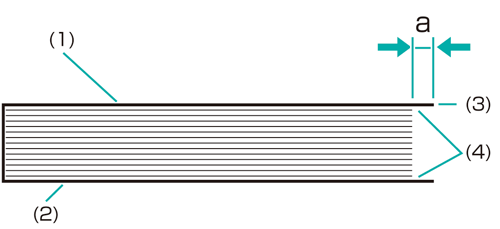Klebebindung: Anpassen der Vorderkante der Deckblätter
Bei der Klebebindung können Sie die Vorderkantenposition der linken Deckblattseite in Bezug zum Buchblock anpassen.
Die in diesem Abschnitt angegebenen Formate sind die Formate der Buchsätze, die den Deckblattformaten entsprechen.
Im folgenden Beispiel wird beschrieben, wie die linke Kante des Deckblattpapiers angepasst wird, wenn sie eine Fehlausrichtung um 2 mm gegenüber den Buchblocksätzen aufweist.
• Zweck der Anpassung der Vorderkantenposition von Deckblättern
Wenn bei der Klebebindung die linke Kante des Deckblattpapiers eine Fehlausrichtung gegenüber den Buchblocksätzen aufweist, können Sie mit dieser Funktion die Position der linken Kante des Deckblattpapiers anpassen, indem Sie den gewünschten Wert eingeben.
Negative Werte verschieben die Kante des Deckblattpapiers zu den Buchblocksätzen hin.
Positive Werte verschieben die Kante des Deckblattpapiers von den Buchblocksätzen weg.
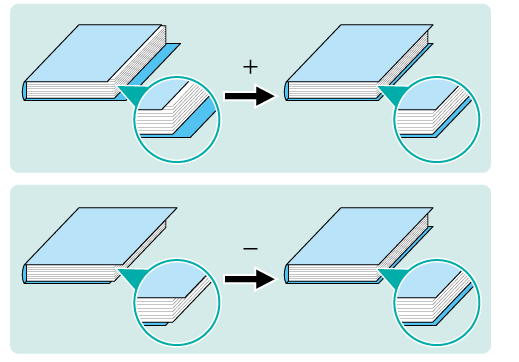
• Verwendungsszenarien
Wenn bei der Klebebindung die linke Kante des Deckblattpapiers eine Fehlausrichtung gegenüber den Buchblocksätzen aufweist
• Zielumgebung
Bildcontroller | Bildcontroller IC-602 |
Installierter Finisher | Klebebinder PB-503 |
* Der Beispielbildschirm kann in Abhängigkeit von Ihrer Systemumgebung von der tatsächlichen Anzeige abweichen.
Messen Sie die Fehlausrichtung 'a' zwischen der linken Kante des Deckblattpapiers und dem Buchblocksatz mit einem Lineal.
Messen Sie 'a' in der Abbildung unten, um zu ermitteln, ob die Kantenposition (3) des linken Deckblatts (1) über den Buchblocksatz (4) hinausragt.
(1) Linkes Deckblatt / (2) Rechtes Deckblatt / (3) Kante des linken Deckblatts / (4) Buchblocksatz
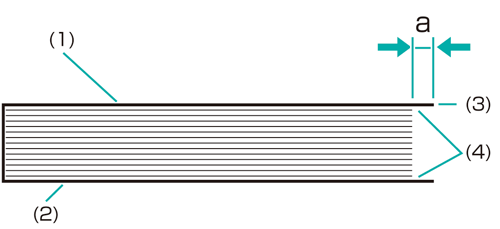
Drücken Sie auf dem Touch Display des Hauptsystems im Bildschirm [GERÄT] auf [Justage].
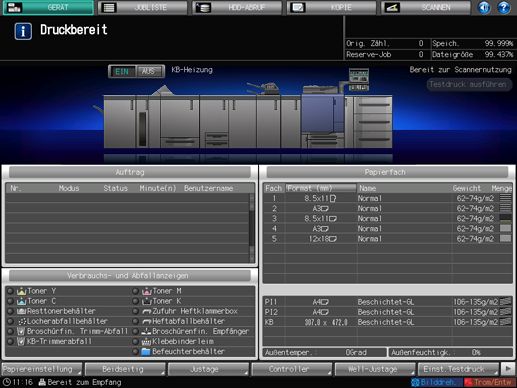
Drücken Sie auf [Finisher-Justage] im Bildschirm [Justagemenü].
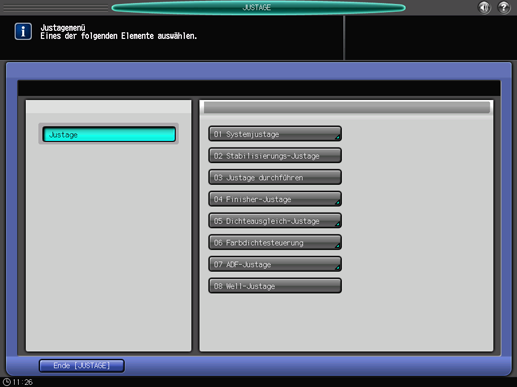
Drücken Sie auf [Klebebinder-Anpassung] im Menü [Finisher-Justage].
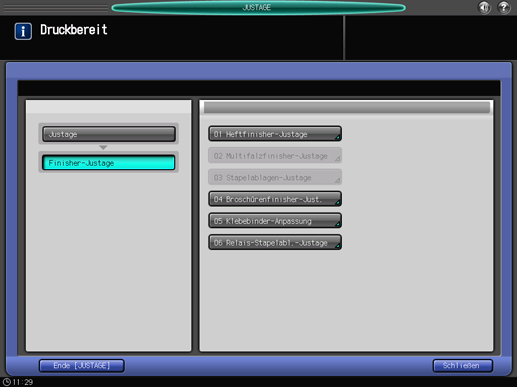
Drücken Sie auf [Deckblatt-Führungskante] im Bildschirm [Klebebinder-Anpassung].
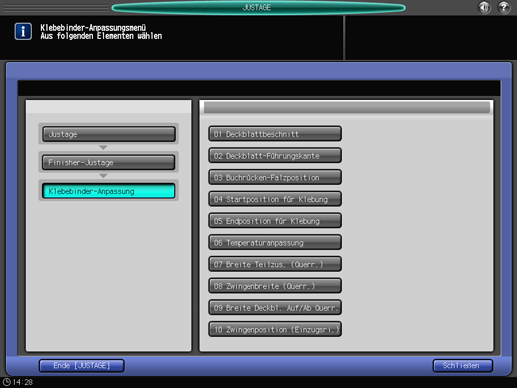
Wählen Sie das Fach, in dem Deckblattpapier eingelegt ist (drücken Sie auf [KB-Fach] oder [Außer PB-Kass.]).
Verwenden Sie [
 ] und [
] und [  ], um die Fächer zu wechseln.
], um die Fächer zu wechseln.
Beispiel: Das Deckblattpapier ist im Klebebinder-Fach ([KB-Fach]) eingelegt.
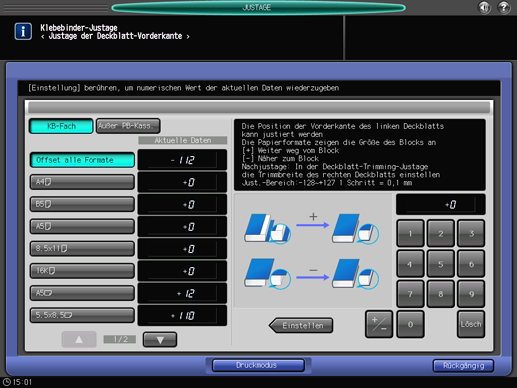
Drücken Sie auf das anzupassende Papierformat. Geben Sie den Justagewert ein und drücken Sie auf [Einstellen].
Beispiel: Verschieben Sie die Kante des linken Deckblatts um 2 mm hin zum Buchblock bei Verwendung eines Deckblattpapierformats [Benutzerdef.(220~379mm)].
Funktion
Einstellung
[Benutzerdef.(220~379mm)]
Verschieben der linken Kante des Deckblattpapiers um 2 mm hin zum Buchblocksatz (-20)
Drücken Sie auf [+/-], [2], [0] und [Einstellen], um den Wert [-20] einzugeben. Damit wird die Vorderkante des Deckblattpapiers um 2 mm gekürzt.

Drücken Sie auf die Tastatur am Bildschirm, um den Wert festzulegen.
Verwenden Sie [+/-], um anzugeben, ob der Wert positiv oder negativ sein soll. Geben Sie einen positiven Wert an, um die linke Kante des Deckblattpapiers vom Buchblocksatz weg zu verschieben. Geben Sie einen negativen Wert an, um die linke Kante des Deckblattpapiers zum Buchblocksatz hin zu verschieben.
Sie können einen Wert in Schritten von 0,1 mm eingeben. (1 = 0,1 mm)
Wenn ein bestimmtes Papierformat ausgewählt ist, wird die Summe des eingegebenen Wertes und der zuvor unter [Offset alle Formate] angegebene Wert zum Einstellungswert.
Wenn Sie auf [Druckmodus] drücken, wechselt der Modus zum Druckmodus, in dem Sie das Original drucken können.
Drucken Sie das Original erneut mit Klebebindung aus und prüfen Sie die Kantenposition des Deckblattpapiers.
Wiederholen Sie die oben angegebenen Schritte, bis die gewünschte Kantenposition des Deckblattpapiers erreicht wurde.